효율성 모드를 활성화하는 방법 Windows 11 Microsoft Edge
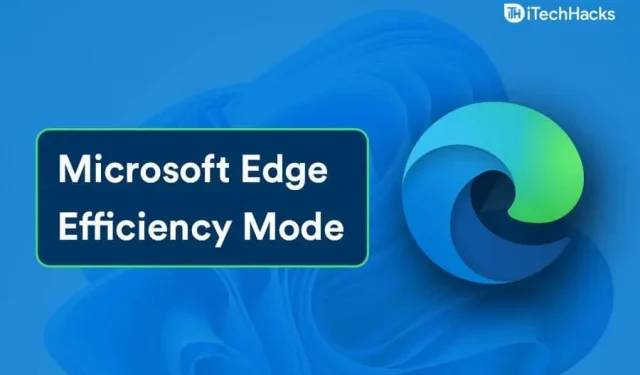
효율성 모드는 Microsoft Edge Canary에 도입된 새로운 기능입니다. 이 기능은 배터리 수명, 데이터 및 하드웨어 리소스를 절약하여 브라우저 성능을 개선하는 데 도움이 됩니다.
효율성 모드는 최근 Microsoft Edge에 도입되었으며 Windows 11에 Edge Canary를 설치하면 표시됩니다. 이 기능은 Microsoft Edge에서 기본적으로 활성화되어 있지 않을 수 있으므로 사용하려면 켜야 합니다.
Windows 11에서 Microsoft Edge 효율성 모드를 사용하는 방법
Windows 11에서 MS Edge 효율성 모드를 활성화 또는 비활성화하는 방법을 모르는 경우 이 문서는 Windows 11에서 Edge 속도를 높이는 데 도움이 됩니다. 여기서는 Windows 11에서 Edge 효율성 모드를 활성화하는 방법에 대해 설명합니다.
효율적인 모드는 무엇입니까?
효율성 모드는 배터리 소모 및 하드웨어 리소스 사용을 줄이면서 검색 성능을 향상시키는 데 도움이 되는 Microsoft Edge의 기능입니다. 이 기능을 활성화하면 비활성 탭이 5분 후에 자동으로 절전 모드로 전환됩니다. 탐색하는 동안 여러 탭을 열어 두는 경우 효율성 모드가 매우 유용할 수 있습니다.
Windows 11에서 Microsoft Edge 효율성 모드 활성화
Microsoft Edge에서 효율성 모드를 사용하려면 먼저 이 기능을 활성화해야 합니다. 최신 버전의 Microsoft Edge Canary를 실행하고 있는지 확인해야 합니다. 이 기능은 현재 Microsoft Edge Canary에서만 사용할 수 있으므로 사용하려면 Microsoft Edge Canary가 필요합니다. 공식 웹 사이트 에서 Microsoft Edge Canary를 다운로드하여 설치 한 다음 이 기능을 활성화할 수 있습니다.
Windows 11에서 Edge Efficiency Mode를 활성화하려면 다음 단계를 따르십시오.
- Microsoft Edge를 열고 세 개의 점을 클릭합니다.
- 열리는 메뉴에서 설정을 클릭합니다. 이제 Microsoft Edge 설정의 왼쪽 사이드바에 있는 시스템 및 성능 섹션 으로 이동합니다.
- 최적화된 성능 옵션 에서 효율성 모드 옵션을 찾을 수 있습니다 .
- 이제 효율성 모드 스위치를 켭니다 .
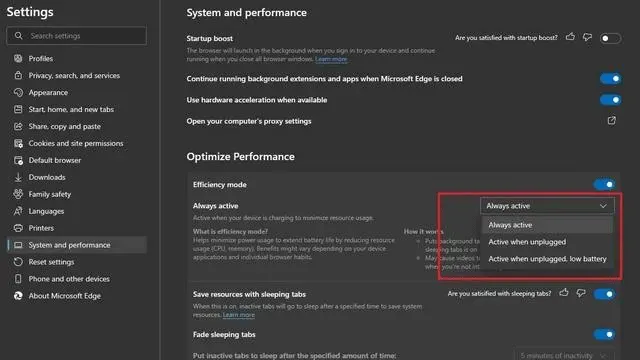
- Edge에서 효율성 모드를 활성화하면 기본 설정에 맞게 사용자 지정할 수 있습니다.
- 효율성 모드를 활성화하면 효율성 모드를 활성화할 시기를 선택할 수 있는 옵션이 표시됩니다. 항상 활성화할지, 충전기를 분리할 때 또는 배터리가 부족할 때 활성화할지 여부를 설정할 수 있습니다.
Windows 11에서 Edge 효율성 모드 비활성화
원할 때마다 Windows 11에서 효율성 모드를 끌 수 있습니다. Windows 11에서 Edge 효율성 모드를 비활성화하려면 다음 단계를 따르십시오.
- Microsoft Edge 설정으로 이동합니다.
- 설정에서 시스템 및 성능 으로 이동한 다음 효율성 모드 토글을 끕니다 .
이렇게 하면 Edge에서 효율성 모드를 비활성화할 수 있습니다. 사용하고 싶지 않을 때 언제든지 끌 수 있습니다.
최종 단어
이 문서에 언급된 단계를 따르면 Windows 11에서 Edge 효율성 모드가 활성화되고 언제든지 비활성화됩니다. Microsoft Edge를 사용하는 동안 PC 속도가 느려지는 것 같으면 Edge에서 효율성 모드를 사용할 수 있습니다. PC에 다운로드하지 않고도 브라우저 성능을 향상시키는 데 도움이 됩니다.



답글 남기기